В данной статье речь пойдёт о терминале и командах Linux. Терминал, или командная строка – это стандартный способ взаимодействия с сервером Linux.
Примечание: Для выполнения примеров, приведённых в статье, нужен сервер Linux. Данное руководство выполнено на сервере Ubuntu 14.04, но подходит для любого другого современного дистрибутива Linux.
Эмулятор терминала
Эмулятор терминала – это программа, которая позволяет использовать терминал в графической среде. Большинство людей используют ОС с графическим пользовательским интерфейсом (GUI), потому эмулятор терминала необходим многим пользователям Linux-сервера.
Наиболее популярными эмуляторами являются:
- Mac OS X: iTerm 2
- Windows: PuTTY
- Linux: Terminal, KDE Konsole, XTerm
Каждый эмулятор терминала имеет свой индивидуальный набор функций.
Оболочка Linux
В системе Linux оболочкой называется интерфейс командной строки, который интерпретирует команды пользователя и файлы сценариев. Существует несколько поулярных оболочек (например, оболочка Борна (sh) и оболочка С (csh)). Каждая оболочка имеет свой собственный набор функций и по-своему интерпретирует команды, но все оболочки обеспечивают перенаправление ввода и вывода, установку переменных и тестирование.
Командная строка Linux для новичков
Примечание: Данное руководство выполнено в оболочке bash, которая является оболочкой по умолчанию большинства дистрибутивов Linux.
Командная строка
Впервые входя на сервер, вы видите Message of the Day (MOTD), сообщение, которое включает в себя различную информацию, например, версию дистрибутива Linux, установленную на сервер. После этого вы получаете доступ к командной строке (или к оболочке командной строки), с помощью которой можно запускать команды.
Стандартная командная строка Ubuntu 14.04 выглядит так:
Она содержит следующие данные:
- 8host – имя текущего пользователя;
- webapp – имя хоста;
- ~ – текущий каталог (в bash символ тильды соответствует домашнему каталогу, путь к нему – /home/8host).
- $ – символ, который означает конец командной строки, после которого появится ввод пользователя с клавиатуры.
Ниже приведён пример командной строки пользователя root, который находится в каталоге /var/log.
Обратите внимание: данная строка заканчивается символом #, это стандартный символ командной строки пользователя root. В Linux root является суперпользователем, который имеет все привилегии и может выполнить любую задачу на сервере.
Выполнение команд
Команды можно выполнять с помощью командной строки, указав имя файла (бинарного файла или сценария). По умолчанию в системах Linux установлено много стандартных команд, которые позволяют перемещаться по файловой системе, устанавливать программное обеспечение и пакеты, настраивать систему и приложения и т.п.
Каждая запущенная команда является отдельным процессом. Если команда выполняется на переднем плане (по умолчанию все команды выполняются именно так), то пользователь не сможет работать с терминалом, пока команда не будет выполнена.
Важно отметить, что в системе Linux почти всегда учитывается регистр, включая имена файлов и каталогов, команды, аргументы и опции. Если что-то не работает, проверьте написание команды.
Рассмотрим несколько базовых примеров запуска команд.
Запуск команд без опций и аргументов
Чтобы запустить команду без аргументов и опций, просто введите саму команду и нажмите RETURN.
В таком случае команда выполнит своё стандартное действие. У каждой команды индивидуальное поведение по умолчанию. К примеру, команда cd без аргументов откроет домашний каталог текущего пользователя. Команда ls без аргументов выведет список файлов и каталогов, хранящихся в текущем каталоге.
Запуск команд с аргументами
Многие команды принимают аргументы, или параметры, которые могут влиять на их поведение. К примеру, в качестве аргумента команды cdчасто используется имя каталога, в который нужно перейти. Например, чтобы перейти в /usr/bin, нужно ввести:
Сначала нужно ввести саму команду, а после неё указать аргументы. Перейдя в новый каталог, путь в командной строке изменится.
Команды с опциями
Большинство команд имеют список опций, или флагов, которые позволяют изменять поведение команды.
Опции указываются после команды через дефис. Они бывают верхнего и нижнего регистра. Некоторые опции начинаются с двух дефисов (–). После одного дефиса можно указать несколько опций подряд, а после двух дефисов обычно идёт одна опция, состоящая из нескольких символов (обычно это описательное слово).
Для примера рассмотрим некоторые опции команды ls:
- -l: включает подробный листинг, который предоставляет дополнительные детали (права доступа, права собственности, размер файлов и т.п.).
- -a: выводит полный список файлов, которые хранятся в каталоге (включая скрытые файлы).
Флаг -l команде ls передаётся так:
Такая команда выведет много дополнительной информации о файлах.
Как уже говорилось, опции можно группировать. Например, вы можете передать команде ls флаги -l и –a одновременно. Для этого можно запустить:
Но лучше скомбинировать их так:
Теперь команда выведет подробные данные обо всех файлах, включая скрытые.
Команды с опциями и аргументами
Опции и аргументы почти всегда можно комбинировать, запуская команду.
К примеру, чтобы просмотреть полное содержимое каталога /home, можно использовать:
Такая команда вернёт подробные данные о каждом файле заданного каталога.
Переменные окружения
Переменные окружения – это значения, которые влияют на выполнение команд и процессов. При первом запуске сервера система установит несколько переменных окружения в соответствии с конфигурационными файлами по умолчанию.
Просмотр переменных
Чтобы просмотреть все переменные окружения, установленные для определённой сессии терминала, используйте env:
Вывод этой команды обычно очень объёмен. Найдите в нём запись PATH:
Переменная окружения PATH – это разделённый двоеточиями список каталогов, в которых оболочка будет искать исполняемые программы или сценарии при выполнении команды. Например, команда env находится в каталоге /usr/bin, но при выполнении команды не нужно указывать путь к ней, поскольку он уже указан в переменной PATH.
Значения переменных
Чтобы извлечь значение переменной, укажите перед её именем $.
Например, чтобы вывести значение переменной PATH, можно использовать команду echo:
Чтобы узнать значение переменной HOME (по умолчанию это домашний каталог текущего пользователя), попробуйте перейти в домашний каталог:
Если запрашиваемая переменная не установлена, терминал вернёт пустую строку.
Установка значений переменных
Чтобы установить значение переменной окружения, введите имя переменной, поставьте символ =, а затем укажите нужное значение:
Обратите внимание, что если вы устанавливаете существующую переменную, её исходное значение будет перезаписано. Если переменная не существует, она будет создана.
Bash предоставляет команду export, которая экспортирует переменные, после чего дочерние процессы используют их значения. Проще говоря, эта команда позволяет использовать сценарии, которые ссылаются на экспортированные переменные окружения в текущей сессии.
Также на существующие переменные можно ссылаться при установке переменной. К примеру, если вы установили приложение в /opt/app/bin, вы можете добавить этот каталог в конец переменной PATH с помощью такой команды:
Теперь запросите значение переменной PATH:
Имейте в виду: установленные таким образом переменные окружения будут действительны только для текущего сеанса. То есть если вы выйдете из системы или перейдёте в новую сессию, внесенные в окружение изменения не сохранятся.
Примечание: Больше о работе с переменными можно узнать в руководстве «Чтение и установка переменных среды и оболочки на сервере Linux».
Источник: www.8host.com
Как открыть файл в терминале Linux

В Linux все настройки программ и самой операционной системы хранятся в текстовых документах. Также в текстовых документах сохраняются логи и другие необходимые данные.
Поэтому при работе с Linux постоянно приходится просматривать и редактировать подобные текстовые и конфигурационные файлы.
В данной инструкции мы расскажем о том, как открыть файл в терминале Linux и какие команды для этого можно использовать. Материал будет актуален для любого дистрибутива Linux, включая Ubuntu, Debian, Kali Linux, CentOS и т.д.
Команды cat и tac
Если вам нужно открыть файл в терминале Linux, то для этого предусмотрено множество простых и эффективных способов. Пожалуй, самая часто используемая команда такого рода – это команда «cat».
Чтобы использовать ее просто введите «cat» и название файла. Например, если вам нужно просмотреть содержимое файла «file_name.txt», то команда должна выглядеть вот так:
После выполнение данной команды все содержимое указанного файла будет выведено в терминал Linux. Данный способ вывода удобен для быстрого просмотра небольших файлов.

При использовании команды «cat» может понадобиться нумерация строк. В этом случае команду нужно вводить с параметром «-n».

Также есть команда «tac», которая открывает файлы точно также как «cat», но выводит строки в обратном порядке (начиная с конца).

Обратите внимание, для того чтобы узнать больше о «cat» и «tac», а также других командах Linux, введите в терминал «man» (от англ. manual) и через пробел название интересующей вас команды, например, «man tac». Это выведет подробную информацию о команде и список всех поддерживаемых параметров.
Команды head и tail
Если нужно открыть в терминале Linux большой файл, то вместо команды «cat» можно использовать «head» или «tail». Данные команды выводят в терминал только часть файла. В случае «head» выводится только начало документа, а в случае «tail» только конец.
Чтобы открыть файл с помощью данной команды просто введите «head» или «tail» и название файла:
head file_name.txt tail file_name.txt

По умолчанию команды «head» и «tail» выводят по 10 строк с начала или конца файла. Но, при необходимости это значение можно изменить при помощи параметра «-n». Для этого вводим «-n» и число строк (не отделяя пробелом). Выглядит это примерно так:
head -n3 file_name.txt tail -n5 file_name.txt

Кроме этого, вы можете ограничить количество информации, которую выводят команды «head» и «tail», указав значение в байтах. Для этого нужно использовать параметр «-c». Например, чтобы вывести 100 байт нужно добавить параметр «-c» и указать значение 100 (не отделяя пробелом). Выглядит это примерно так:
head -c100 file_name.txt tail -c200 file_name.txt

Команды «head» и «tail» имеют общий набор параметров, но у «tail» есть уникальный параметр «-f», которого нет у «head». При вызове «tail -f file_name.txt» выводимая информация будет автоматически обновляться. Это может быть удобно для наблюдения за логами.
Команды more и less
Для открытия больших файлов в терминале Linux можно использовать команды «more» и «less». Команда «more» открывает файл в терминале Linux и позволяет пролистывать его только вниз при помощи клавиш Enter (одна строка вниз) и Space (страница вниз). Пролистывания вверх нет, поэтому, если вы случайно проскочили нужное вам место в файле, то вернуться назад не получится.
Чтобы открыть файл в терминале Linux с помощью команды «more» и «less» нужно ввести следующее:
more file_name.txt less file_name.txt

Команда «less» также позволяет открывать большие файлы в терминале Linux, но она уже предоставляет больше возможностей. С помощью «less» можно пролистывать содержимое документа как вниз (Page Down), так и вверх (Page Up), переходить в конец (End) и начало файла (Home), пролистывать текст по одной строке (Enter), а также выполнять поиск в обоих направлениях.
Для того чтобы выполнить поиск после выполнения «less» нужно ввести слеш (/) и любой кусок текста. Чтобы перейти к следующему найденному отрывку нужно нажать N, а Shift-N возвращает к предыдущему найденному отрывку. Для поиска в обратном направлении вместо знака слеш (/) нужно вводить знак вопроса (?) и после этого любой текст.

Учитывая большие возможности команды «less», для открытия файлов в терминале Linux в основном используют именно ее, а не команду «more».
Команда most
Если возможностей «less» не хватает, то можно использовать команду «most». Она предоставляет еще больше возможностей для открытия файлов в терминале Linux, но она может быть не установлена по умолчанию.
Если вы используете Ubuntu Linux, то для установки «most» нужно выполнить вот такую команду:
sudo apt install most
Команда «most» позволяет открывать сразу несколько файлов и переключаться между ними при необходимости. Также «most» позволяет редактировать текущий файл, переходить к нужной строке файла, разделять экран пополам, блокировать или пролистывать оба экрана одновременно и многое другое. По умолчанию, «most» не обертывает длинные строки, а использует горизонтальную прокрутку.
Для того чтобы открыть файл в терминале Linux с помощью «most» нужно выполнить вот такую команду:

Для перемещения по открытому файлу в «most» можно использовать стрелки на клавиатуре, Tab (вправо), Enter (вниз), T (начало), B (конец), J и G (переход к n-й строке), SPACE и D (один экран вниз), DELETE и U (один экран вверх). Для поиска вперед S, f или слеш, для поиска назад знак вопроса (?).
Текстовый редактор Nano
Если вам нужно не просто открыть файл в терминале Linux, но и отредактировать его, то лучше всего использовать не «most», а какой-нибудь более продвинутый текстовый редактор для терминала. Например, это может быть редактор Nano.
В Ubuntu Linux текстовый редактор Nano установлен по умолчанию, но если его нет в вашей системе, то вы можете его установить следующими командами:
Для CentOS, Fedora:
yum install nano
Для Debian, Ubuntu:
apt-get install nano
Чтобы открыть файл в терминале Linux при помощи редактора Nano нужно выполнить следующую команду:
Интерфейс программы Nano включает в себе верхнюю строку с информацией о редакторе и открытом файле, область редактирование с содержимым открытого файла, нижнюю панель с информацией о комбинациях клавиш.

Для управления текстовым редактором Nano используются следующие комбинации клавиш:
- Ctrl-G или F1 – просмотр справки;
- Ctrl-X или F2 – выход из программы;
- Ctrl-O или F3 – сохранение открытого файла;
- Ctrl-J или F4 – выровнять текущий абзац;
- Ctrl-R или F5 – загрузить содержимое другого файла в текущий;
- Ctrl-W или F6 – выполнить поиск;
- Ctrl-Y или F7 – пролистать страницу вперед;
- Ctrl-V или F8 – пролистать страницу назад;
- Ctrl-K или F9 – вырезать строку и запомнить;
- Ctrl-U или F10 – вставить;
- Ctrl-C или F11 – положение курсора;
- Ctrl-T или F12 – проверить орфографию;
Терминал Linux #2 — Операции с файлами и папками
Источник: komza.ru
Основы работы и команды в терминале Kali Linux
Работа с большинством инструментов хакинга происходит в терминале Linux. Без базовых знаний использования терминала вам не обойтись. В статье рассмотрим основы использования терминала Kali Linux. Я покажу, как открыть терминал, создать каталог, найти файлы и т.д.
Использование терминала Kali Linux
Для начала откройте терминал нажав по иконке на рабочем столе или сочетание клавиш CTRL+ALT+T. Окно терминала Kali Linux по умолчанию выглядит следующим образом:
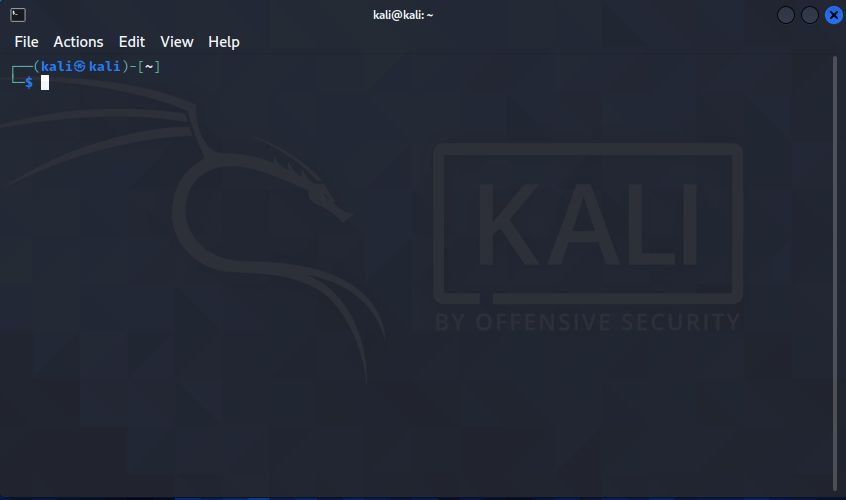
Давайте изучим некоторые основы терминала. Итак, чтобы выполнить команду надо ее ввести, а затем нажать клавишу Enter.
Открыть дополнительно окно терминала из текущего сеанса можно сочетанием клавиш CTRL+SHIFT+T. Чтобы закрыть окно терминала используем комбинацию CTRL + D или команду exit .
Чтобы очистить окно терминала, нужно выполнить команду clear или сочетание клавиш CTRL + L.
Клавиша TAB позволяет дописать команду, чтобы не набирать ее целиком. То же самое работает в отношении файлов. Если есть разные файлы, которые начинаются с одного и того же имени, то клавиша TAB позволит выбрать один из них, не набирая название целиком.
У нас есть два файла в каталоге с похожим названием, например, test.sh и test.txt. После нажатия на клавишу TAB, появится возможность выбора одного из них.

Если после запуска команды необходимо остановить ее выполнение, тогда используем сочетание клавиш CTRL+C.
Используя терминал можно также выключить и перезапустить систему. Для выключения используем команду poweroff , а для перезапуска команду reboot с привилегиями root.
Для просмотра истории выполнения команд используем команду history , а для повторного использования выполненной ранее команды сочетание клавиш CRTL + R, а затем вводим часть команды, после чего терминал предложит команду.

Для сохранения списка файлов каталога ls в текстовый файл txt, нужно выполнить команду:
Источник: spy-soft.net